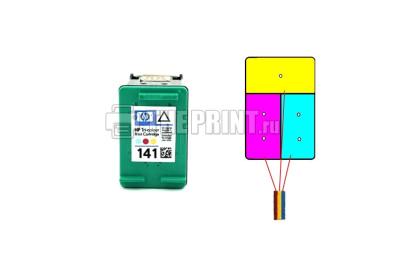Картриджи.Обратитесь к документации принтера.
С5283
| Сообщение #1
Отправлено 31 марта 2010 — 20:46
Если нужно что-то напечатать, а вам не дает надпись «Картриджи.Обратитесь к документации принтера»
Помогает следующее:
На принтере Одновременно нажимаем Отмена и ОК,
появится окно (Mfg Commands) с диалогом (Enter Special, Key Combo) нажимаете OK
и потом стрелку ВПРАВО, в появившемся окне (UIAUX) с диалогом (Information Menu) жмете ОК
и потом стрелку ВЛЕВО 5раз (небыстро) в появишемся окне (UIAUX) с диалогом (pen supply level of ink (LOI)) жмете ОК,
там появится окно с диалогом (color ……..) жмете ОК
и потом ВПРАВО (переходите на black) и тоже жмете на ОК,
и нажимаете 4раза ОТМЕНА и все!!!
Появится синий экран с надписью «ВАС ПРИВЕТСТВУЕТ Photosmart Express»
Потом надпись опять может повториться…..делаем вышеуказанные действия, но от смены картриджа не спастись!!!
- Наверх of the page up there ^
-
0
| Сообщение #2
Отправлено 31 марта 2010 — 21:04
koka
Ежели от смены картриджей не обойтись…какой смысл в действиях вышеописаных?
Самый идеальный и надёжный принтер…фломастеры.
- Наверх of the page up there ^
-
0
| Сообщение #3
Отправлено 31 марта 2010 — 21:08
ГостьИскатель_*
Это для каких принтеров такой ценный совет?
- Наверх of the page up there ^
-
0
| Сообщение #4
Отправлено 31 марта 2010 — 21:11
sanyok905
Бывает нужно срочно напечатать, но можно постоянно запариваться нажатием кнопок-будет работать!!!
написано же С5283 , т.е. hp Photosmart C5283 All-in-One
- Наверх of the page up there ^
-
0
| Сообщение #5
Отправлено 31 марта 2010 — 21:17
ГостьИскатель_*
Сюда заходят не только знатоки по маркировке принтеров ХП.
- Наверх of the page up there ^
-
0
| Сообщение #6
Отправлено 31 марта 2010 — 21:18
koka
Так ить…сразу надо производителя писАть…а то буквица одна да цифири. 
Самый идеальный и надёжный принтер…фломастеры.
- Наверх of the page up there ^
-
0
| Сообщение #7
Отправлено 31 марта 2010 — 21:30
sanyok905
Понял, учту!!!!
Я же новичок…..
У меня СНПЧ стоит вообще то ….. Чёрный картридж работает уже год без проблем(тьфу-тьфу), а вот
цветной уже третий недавно купил. Почему то выгорает…и появляется вышеуказанная надпись
на мониторе принтера.
Может кто знает почему именно цветной горит???
- Наверх of the page up there ^
-
0
| Сообщение #8
Отправлено 01 апреля 2010 — 07:09
Теоретик
Цветной чаще горит потому, что во-первых, там термоэлементов минимум в 9 раз больше, чем в чёрном. А во-вторых, в чёрном размер сопел больше, следовательно, лучше проходимость чернил и охлаждение термоэлементов.
- Наверх of the page up there ^
-
0
| Сообщение #9
Отправлено 25 марта 2011 — 08:43
Xoro
Была тоже такая проблема. Цветной новый поставили, а черный стоял б/у видимо он и вышел из строя, пришлось покупать и новый черный. Проблема исчезла.
- Наверх of the page up there ^
-
0
| Сообщение #10
Отправлено 29 марта 2011 — 15:19
azarkin
У меня такое было.Можешь выкидывать картридж.Если ты недавно что то делла с картриджем то повредил ПГ. И картридж ужн непригоден. А если сообщение само собой то глючит что то
- Наверх of the page up there ^
-
0
- ← Предыдущая тема
- Заправка картриджей и обнуление чипов
- Следующая тема →
- Вы не можете создать новую тему
- Вы не можете ответить в тему
1 человек читают эту тему
0 пользователей, 1 гостей, 0 скрытых пользователей
На чтение 4 мин. Просмотров 179 Опубликовано 15.12.2019
Обнуление картриджей HP CB335HE (№140, Black) и CB337HE (№141, Color) через сервисное меню принтера.
1. Достаньте картриджи.
2. Войдите в Сервисное Меню, для чего нужно нажать и удерживать кнопку ОТМЕНА и при этом нажать кнопку ОК. Отпустите все кнопки.
3. Выберите в меню пункт Resets Menu и нажмите кнопку ОК.
4. Выберите опцию Partial Reset и снова нажмите ОК. После этого МФУ должно выключится.
5. Включите принтер и выберите Язык и Регион (Европа).
6. Далее следуйте инструкциям. Потом проверьте уровень чернил: если уровни не изменятся на 100%, то необходимо повторить все, только вместо Partial Reset выбрать Semi Full Reset.
Иногда после этого требуется снова сделать Partial Reset.
Бывает, что после заправки картриджей струйных принтеров серии HP PhotoSmart на экране устройства появляется следующая информация.
«Картриджи.Обратитесь к документации принтера»
Далее принтер просто отказывается работать и не реагирует ни на какие кроме выключения.
Поможет решить данную проблему следующая последовательность действий:
- на принтере одновременно нажимаем Отмена и ОК,
- появится окно «Mfg Commands» с диалогом «Enter Special, Key Combo»
- нажимаете OK, потом стрелку ВПРАВО
- появится окно «UIAUX» с диалогом «Information Menu»
- жмем ОК, потом стрелку ВЛЕВО 5раз (небыстро)
- появится окно «UIAUX» с диалогом «pen supply level of ink (LOI)»
- жмем ОК
- появится окно с диалогом «color ……..»
- жмем ОК, потом ВПРАВО (переходим на black) и тоже жмем на ОК
- нажимаем 4раза ОТМЕНА
Появится синий экран с надписью «Вас приветствует Photosmart Express», после чего работу можно будет продолжить.
Не исключено, что в будущем проблема с картриджами снова повторится…
HP PhotoSmart-C5283 относится к бюджетному классу принтера и МФУ, со встроенными печатающими головками (далее ПГ) в картридже. Когда пользователи приобретают печатающие устройства по относительно низкой цене, после израсходования чернил, узнают о стоимости новых расходных материалов и думают как сэкономить на печати. Одним из способов не тратить лишние деньги, является заправка картриджей HP C5283 в домашних условиях.
Чернила подходящие для принтера HP PhotoSmart-C5283 в нашем интернет магазине
В принтере находятся два картриджа, черный и цветной картриджи HP 140 и 141. На их примере мы покажем как заправить принтер HP PhotoSmart-C5283 самостоятельно. Для успешного результата заправки, необходимо убедиться в работоспособности картриджей. Самые распространенные проблемы, это засохла печатающая головка или вышла из строя электроника. В первом случае, надо прочистить ПГ специальной промывочной жидкостью, а во втором случае нужно покупать новый.
Заправка картриджа HP PhotoSmart-C5283 своими руками не сложный процесс, ниже мы покажем как это возможно сделать. В черном картридже лучше вставлять иглу в центральное отверстие. В цветном, для начала, надо определить расположение цветов. Возможны несколько вариантов, один из них представлен на рисунке 2.
Определить расположение цветов можно различными способами:
- Под наклейкой внимательно посмотреть на губку в заправочных отверстиях и увидеть следы чернил.
- Сделать отпечаток ПГ на листе (Цвет посередине отпечатка всегда находится вверху, а цвета слева и права отпечатка находятся соответственно отпечатка в картридже. (Рисунок 2)).
- Приступаем к заправке картриджей HP C5283, набираем в шприцы краску, лучше взять 4 шприца и заправить их чернилами (Black, Magenta, Yellow, Cyan), можно использовать 10 или как в нашем случае 20 мл. шприцы.
- Аккуратно снимаем сверху наклейки, если ранее этого не сделали.
- Вставляем иглу шприца внутрь заправочного отверстия. Вводить глубоко не нужно, достаточно 10-15 мм. (Рисунок 3)
- Медленно вводите чернила до тех пор, пока чернила не появится в заправочном отверстии, нужно примерно 10 мл. для черного и 9 мл. (по 3 мл. в каждый цвет) для цветного, далее излишние чернила откачать обратно в шприц, всегда лучше не долить чернила, чем перелить. (Рисунок 3.)
- Заправляем все цвета и очищаем сухой салфеткой поверхности от чернил.
- Наклейте этикетки на место (При необходимости возможно использовать скотч).
- Делаем отпечаток печатающих головок на листе, они должны быть четкими. (Рисунок 2.)
- Устанавливаем заправленные картриджи в принтер, делаем прочистку ПГ.
- Обратите внимание на контакты (Рисунок 4), они должны быть сухие, если Вы установите в принтер расходный материал с мокрыми контактами, у Вас сгорит электроника.
- Если Вы заправляете первый раз, то нужно отменить слежение за расходными материалами, для этого нажмите и удерживайте кнопку «Отмена» (Красный крестик или треугольник) на принтере в течение 15 секунд. После отмены слежения, у Вас печатающее устройство будет сигнализировать что чернила закончились, но печатать будет.
Вспомогательные товары для заправки картриджа HP PhotoSmart-C5283
hey SGibbons, Lets try these steps:
1. Without turning off the product, disconnect the USB cable (if connected that way) from the rear of the product
2. Remove the cartridges from the product. Wait until a message to insert the cartridges displays. If you do not see a message within a few minutes, skip to the next ste
3. Disconnect the power cord from the back of the product. Wait 60 second
4. Reconnect the power cord. If the product does not automatically turn on, press the Power button
5. Reinsert the cartridges, and then close any open doors on the product. If you receive a prompt to print a calibration page, do so. If you disconnected the USB cable, reconnect it to the rear of the product
6. Try printing again
Let me know if this helps at all. If not provide any new details or error messages and we will go from there.
Thanks
Sean
Бывает, что после заправки картриджей струйных принтеров серии HP PhotoSmart на экране устройства появляется следующая информация.
«Картриджи.Обратитесь к документации принтера»
Далее принтер просто отказывается работать и не реагирует ни на какие кроме выключения.
Поможет решить данную проблему следующая последовательность действий:
- на принтере одновременно нажимаем Отмена и ОК,
- появится окно «Mfg Commands» с диалогом «Enter Special, Key Combo»
- нажимаете OK, потом стрелку ВПРАВО
- появится окно «UIAUX» с диалогом «Information Menu»
- жмем ОК, потом стрелку ВЛЕВО 5раз (небыстро)
- появится окно «UIAUX» с диалогом «pen supply level of ink (LOI)»
- жмем ОК
- появится окно с диалогом «color ……..»
- жмем ОК, потом ВПРАВО (переходим на black) и тоже жмем на ОК
- нажимаем 4раза ОТМЕНА
Появится синий экран с надписью «Вас приветствует Photosmart Express», после чего работу можно будет продолжить.
Не исключено, что в будущем проблема с картриджами снова повторится…
http://www.resetters.ru
Картриджи.Обратитесь к документации принтера.
С5283
| Сообщение #1
Отправлено 31 марта 2010 — 20:46
Если нужно что-то напечатать, а вам не дает надпись «Картриджи.Обратитесь к документации принтера»
Помогает следующее:
На принтере Одновременно нажимаем Отмена и ОК,
появится окно (Mfg Commands) с диалогом (Enter Special, Key Combo) нажимаете OK
и потом стрелку ВПРАВО, в появившемся окне (UIAUX) с диалогом (Information Menu) жмете ОК
и потом стрелку ВЛЕВО 5раз (небыстро) в появишемся окне (UIAUX) с диалогом (pen supply level of ink (LOI)) жмете ОК,
там появится окно с диалогом (color ……..) жмете ОК
и потом ВПРАВО (переходите на black) и тоже жмете на ОК,
и нажимаете 4раза ОТМЕНА и все!!!
Появится синий экран с надписью «ВАС ПРИВЕТСТВУЕТ Photosmart Express»
Потом надпись опять может повториться…..делаем вышеуказанные действия, но от смены картриджа не спастись!!!
- Наверх of the page up there ^
-
0
| Сообщение #2
Отправлено 31 марта 2010 — 21:04
koka
Ежели от смены картриджей не обойтись…какой смысл в действиях вышеописаных?
Самый идеальный и надёжный принтер…фломастеры.
- Наверх of the page up there ^
-
0
| Сообщение #3
Отправлено 31 марта 2010 — 21:08
ГостьИскатель_*
Это для каких принтеров такой ценный совет?
- Наверх of the page up there ^
-
0
| Сообщение #4
Отправлено 31 марта 2010 — 21:11
sanyok905
Бывает нужно срочно напечатать, но можно постоянно запариваться нажатием кнопок-будет работать!!!
написано же С5283 , т.е. hp Photosmart C5283 All-in-One
- Наверх of the page up there ^
-
0
| Сообщение #5
Отправлено 31 марта 2010 — 21:17
ГостьИскатель_*
Сюда заходят не только знатоки по маркировке принтеров ХП.
- Наверх of the page up there ^
-
0
| Сообщение #6
Отправлено 31 марта 2010 — 21:18
koka
Так ить…сразу надо производителя писАть…а то буквица одна да цифири.
Самый идеальный и надёжный принтер…фломастеры.
- Наверх of the page up there ^
-
0
| Сообщение #7
Отправлено 31 марта 2010 — 21:30
sanyok905
Понял, учту!!!!
Я же новичок…..
У меня СНПЧ стоит вообще то ….. Чёрный картридж работает уже год без проблем(тьфу-тьфу), а вот
цветной уже третий недавно купил. Почему то выгорает…и появляется вышеуказанная надпись
на мониторе принтера.
Может кто знает почему именно цветной горит???
- Наверх of the page up there ^
-
0
| Сообщение #8
Отправлено 01 апреля 2010 — 07:09
Теоретик
Цветной чаще горит потому, что во-первых, там термоэлементов минимум в 9 раз больше, чем в чёрном. А во-вторых, в чёрном размер сопел больше, следовательно, лучше проходимость чернил и охлаждение термоэлементов.
- Наверх of the page up there ^
-
0
| Сообщение #9
Отправлено 25 марта 2011 — 08:43
Xoro
Была тоже такая проблема. Цветной новый поставили, а черный стоял б/у видимо он и вышел из строя, пришлось покупать и новый черный. Проблема исчезла.
- Наверх of the page up there ^
-
0
| Сообщение #10
Отправлено 29 марта 2011 — 15:19
azarkin
У меня такое было.Можешь выкидывать картридж.Если ты недавно что то делла с картриджем то повредил ПГ. И картридж ужн непригоден. А если сообщение само собой то глючит что то
- Наверх of the page up there ^
-
0
- ← Предыдущая тема
- Заправка картриджей и обнуление чипов
- Следующая тема →
- Вы не можете создать новую тему
- Вы не можете ответить в тему
1 человек читают эту тему
0 пользователей, 1 гостей, 0 скрытых пользователей
Принтеры на 177 картриджах умеют определять электропроводность чернил. При применении несовместимых чернил или если принтер долго стоял и чернила в его системе подачи краски подсохли, устройство может выдать ошибку “Сбой системы чернил” с кодами: 0xc18a0507, 0xc18a0001, 0xc052281, 0xc18a030a, 0xc05d0281, 0xc19a003f, 0xc18a0306, 0xc18a0201, 0xc19ac3ff, 0xc19a0003, 0xc18a0101, 0xc05d1281, 0xc19a0031, 0xc18a0307, 0xc18a0007, 0xc18a101, 0xc18a506.
Для устранения подобных ошибок нужно сбросить настройки и вернуть устройство к заводскому состоянию. После этого он запустит прочистку системы и если тест краски на электропроводность будет пройден, ошибка исчезнет.
Статья актуальна для принтеров HP Photosmart:
- 3110, 3210, 3213, 3310, 3313, 8253,
- C5175, C5180, C5183, C5185, C6175, C6180, C6183, C6283, C7183, C7283, C8183, C8250, C8253,
- D6160, D6163, D6168, D7160, D7163, D7168, D7180, D7183, D7260, D7263, D7283, D7363, D7463.
Примечание: на принтерах HP D7163, D7260, D7263 D7363 не предусмотрено программных способов сброса настроек до заводского состояния. Избавиться от ошибки можно только способом 4.
Способ 1
- Отключить шнур питания устройства;
- Нажать и удерживать одновременно две кнопки «OK» и «Справка»;
- Продолжая удерживать обе кнопки, включить шнур питания;
- Не отпускать кнопки до того момента, пока принтер не отключится или на дисплее не появится информация о начале инициализации устройства.
Способ 2
- Одновременно нажмите клавиши «ОК», «Cancel», «Black», «Color» с выдернутым кабелем питания;
- Подождите 1 минуту и включите принтер;
- Подождите пока пройдёт прокачка и рекалибровка устройства.
Вполне возможно, что все это придётся повторить 2-3 раз. При данной процедуре насос прокачивает очень много чернил. Способ был проверен на HP Photosmart C3210 и HP Photosmart C3310
Способ 3А
- Чтобы попасть в «Support Menu» необходимо нажать «*» и удерживая ее, нажать клавишу «#».
- Когда Вы отпустите обе клавиши, на дисплее появится запрос на ввод сервисного ключа: «Enter Special Key Combo». По умолчанию это «123».
- После приёма пароля на дисплее будет показана версия прошивки. Нажимая правую или левую стрелочку, выберите пункт меню «System Configuration Menu». Нажмите «OK».
- На дисплее должно появиться сообщение: «Hardware failure status». Если оно не появилось, то необходимо, прокрутить меню стелками до этого пункта. Нажмите «OK».
- На дисплее появится предложение сбросить настройки: «Hardware failure status: Clear. Press OK to clear», нажмите «OK».
- На дисплее появится предложение нажать «Cancel» для продолжения: «Hardware failure status Cleared. Press Cancel to continue». Нажмите «CANCEL» столько раз, сколько необходимо. На дисплее должно появиться приветствие или сообщение о сбросе настроек: «Welcome to Photosmart Express» или «Ink System Failure». НЕ ПЕЧАТАЙТЕ НА ЭТОЙ СТАДИИ!
- Выключите аппарат кнопкой Power и выдерните кабель питания из розетки.
- Подождите 1 минуту и подключите кабель питания сначала в розетку, а только потом в МФУ. Нажмите Power. Может появиться «USE POWER BUTTON TO SHUTDOWN THE PRINTER» и «PRESS OK TO CONTINUE». Нажмите OK. Если принтер инициализировался, переходите к следующему этапу. Если нет, то принтер начнет инициализацию «ONE TIME INK INITIALIZATION PROCESS». Дождитесь завершения. После этого принтер должен напечатать тестовую страницу.
Этот способ сработал на HP Photosmart C6180, C7180.
Способ 3Б (другая комбинация для сервисного меню)
- Зажимаем клавишу ← (стрелка влево на панели управления) и не отпуская жмём SETUP (настройка)
- Отпускаем обе клавиши и ждём появления надписи “Enter Special Key Combo”.
- Зажимаем одновременно кнопки PRINT PHOTOS (“Печать фото”) и RED EYE REMOVAL (“Коррекция красных глаз”), затем отпускаем.
- По очереди нажимаем и отпускаем RED EYE REMOVAL (“Коррекция красных глаз”), PRINT PHOTOS (“Печать фото”), “RED EYE REMOVAL (“Коррекция красных глаз”).
- Нажимаем → (листаем меню стрелкой вправо), пока не дойдём до пункта “System Configuration” и жмём OK.
- Листаем меню стрелкой вправо, пока не дойдем до “Hardware failure status: Clear. Press OK to clear”. Жмём OK. (Примечание: если ошибок нет, то и пункта такого не будет).
- Выключаем принтер, включаем снова. (Важно: после сброса ошибки и до перезагрузки принтера печатать на нём нельзя).
Способ 4 (сброс ошибки выниманием шлейфа печатающей головки)
- Выключить принтер из сети.
- Снять правую крышку.
- Вынуть из платы шлейф J7 (ближний к передней стенке).
- Включить принтер, дождаться ошибки 0xc19a0002, выключить принтер, вставить шлейф.
- Включить принтер и дождаться окончания инициализации системы печати.
Связаны со статьей
Картриджи для HP C5183, C6283, D7163, D7263, D7363, 3213, C6183, 3313, 3310, C8183, C5180, 6 цветов
Перезаправляемые картриджи для HP C5183, C6283, D7163, D7263, D7363, 3213, C6183, 3313, 3310, C8183, C5180
Чернила для HP C5183, C6283, D7163, D7263, D7363, 3213, C6183, 3313, 3310, C8183, C5180, 6х70 мл
Чипы для HP C5183, C6283, D7163, D7263, D7363, 3213, C6183, 3313, 3310, C8183, C5180, 6 цветов
Бывает, что после заправки картриджей струйных принтеров серии HP PhotoSmart на экране устройства появляется следующая информация.
«Картриджи.Обратитесь к документации принтера»
Далее принтер просто отказывается работать и не реагирует ни на какие кроме выключения.
Поможет решить данную проблему следующая последовательность действий:
- на принтере одновременно нажимаем Отмена и ОК,
- появится окно «Mfg Commands» с диалогом «Enter Special, Key Combo»
- нажимаете OK, потом стрелку ВПРАВО
- появится окно «UIAUX» с диалогом «Information Menu»
- жмем ОК, потом стрелку ВЛЕВО 5раз (небыстро)
- появится окно «UIAUX» с диалогом «pen supply level of ink (LOI)»
- жмем ОК
- появится окно с диалогом «color ……..»
- жмем ОК, потом ВПРАВО (переходим на black) и тоже жмем на ОК
- нажимаем 4раза ОТМЕНА
Появится синий экран с надписью «Вас приветствует Photosmart Express», после чего работу можно будет продолжить.
Не исключено, что в будущем проблема с картриджами снова повторится…
http://www.resetters.ru
Модераторы: KOT, Женька 116
Для устранения подобных ошибок нужно сбросить настройки и вернуть устройство к заводскому состоянию. После этого он запустит прочистку системы и если тест краски на электропроводность будет пройден, ошибка исчезнет.
Статья актуальна для принтеров HP Photosmart:
- 3110, 3210, 3213, 3310, 3313, 8253,
- C5175, C5180, C5183, C5185, C6175, C6180, C6183, C6283, C7183, C7283, C8183, C8250, C8253,
- D6160, D6163, D6168, D7160, D7163, D7168, D7180, D7183, D7260, D7263, D7283, D7363, D7463.
Примечание: на принтерах HP D7163, D7260, D7263 D7363 не предусмотрено программных способов сброса настроек до заводского состояния. Избавиться от ошибки можно только способом 4.
Способ 1
- Отключить шнур питания устройства;
- Нажать и удерживать одновременно две кнопки «OK» и «Справка»;
- Продолжая удерживать обе кнопки, включить шнур питания;
- Не отпускать кнопки до того момента, пока принтер не отключится или на дисплее не появится информация о начале инициализации устройства.
Способ 2
- Одновременно нажмите клавиши «ОК», «Cancel», «Black», «Color» с выдернутым кабелем питания;
- Подождите 1 минуту и включите принтер;
- Подождите пока пройдёт прокачка и рекалибровка устройства.
Вполне возможно, что все это придётся повторить 2-3 раз. При данной процедуре насос прокачивает очень много чернил. Способ был проверен на HP Photosmart C3210 и HP Photosmart C3310
Способ 3А
- Чтобы попасть в «Support Menu» необходимо нажать «*» и удерживая ее, нажать клавишу «#».
- Когда Вы отпустите обе клавиши, на дисплее появится запрос на ввод сервисного ключа: «Enter Special Key Combo». По умолчанию это «123».
- После приёма пароля на дисплее будет показана версия прошивки. Нажимая правую или левую стрелочку, выберите пункт меню «System Configuration Menu». Нажмите «OK».
- На дисплее должно появиться сообщение: «Hardware failure status». Если оно не появилось, то необходимо, прокрутить меню стелками до этого пункта. Нажмите «OK».
- На дисплее появится предложение сбросить настройки: «Hardware failure status: Clear. Press OK to clear», нажмите «OK».
- На дисплее появится предложение нажать «Cancel» для продолжения: «Hardware failure status Cleared. Press Cancel to continue». Нажмите «CANCEL» столько раз, сколько необходимо. На дисплее должно появиться приветствие или сообщение о сбросе настроек: «Welcome to Photosmart Express» или «Ink System Failure». НЕ ПЕЧАТАЙТЕ НА ЭТОЙ СТАДИИ!
- Выключите аппарат кнопкой Power и выдерните кабель питания из розетки.
- Подождите 1 минуту и подключите кабель питания сначала в розетку, а только потом в МФУ. Нажмите Power. Может появиться «USE POWER BUTTON TO SHUTDOWN THE PRINTER» и «PRESS OK TO CONTINUE». Нажмите OK. Если принтер инициализировался, переходите к следующему этапу. Если нет, то принтер начнет инициализацию «ONE TIME INK INITIALIZATION PROCESS». Дождитесь завершения. После этого принтер должен напечатать тестовую страницу.
Этот способ сработал на HP Photosmart C6180, C7180.
Способ 3Б (другая комбинация для сервисного меню)
- Зажимаем клавишу ← (стрелка влево на панели управления) и не отпуская жмём SETUP (настройка)
- Отпускаем обе клавиши и ждём появления надписи “Enter Special Key Combo”.
- Зажимаем одновременно кнопки PRINT PHOTOS (“Печать фото”) и RED EYE REMOVAL (“Коррекция красных глаз”), затем отпускаем.
- По очереди нажимаем и отпускаем RED EYE REMOVAL (“Коррекция красных глаз”), PRINT PHOTOS (“Печать фото”), “RED EYE REMOVAL (“Коррекция красных глаз”).
- Нажимаем → (листаем меню стрелкой вправо), пока не дойдём до пункта “System Configuration” и жмём OK.
- Листаем меню стрелкой вправо, пока не дойдем до “Hardware failure status: Clear. Press OK to clear”. Жмём OK. (Примечание: если ошибок нет, то и пункта такого не будет).
- Выключаем принтер, включаем снова. (Важно: после сброса ошибки и до перезагрузки принтера печатать на нём нельзя).
Способ 4 (сброс ошибки выниманием шлейфа печатающей головки)
- Выключить принтер из сети.
- Снять правую крышку.
- Вынуть из платы шлейф J7 (ближний к передней стенке).
- Включить принтер, дождаться ошибки 0xc19a0002, выключить принтер, вставить шлейф.
- Включить принтер и дождаться окончания инициализации системы печати.
Связаны со статьей
Картриджи для HP C5183, C6283, D7163, D7263, D7363, 3213, C6183, 3313, 3310, C8183, C5180, 6 цветов
Перезаправляемые картриджи для HP C5183, C6283, D7163, D7263, D7363, 3213, C6183, 3313, 3310, C8183, C5180
Чернила для HP C5183, C6283, D7163, D7263, D7363, 3213, C6183, 3313, 3310, C8183, C5180, 6х70 мл
Чипы для HP C5183, C6283, D7163, D7263, D7363, 3213, C6183, 3313, 3310, C8183, C5180, 6 цветов
Бывает, что после заправки картриджей струйных принтеров серии HP PhotoSmart на экране устройства появляется следующая информация.
«Картриджи.Обратитесь к документации принтера»
Далее принтер просто отказывается работать и не реагирует ни на какие кроме выключения.
Поможет решить данную проблему следующая последовательность действий:
- на принтере одновременно нажимаем Отмена и ОК,
- появится окно «Mfg Commands» с диалогом «Enter Special, Key Combo»
- нажимаете OK, потом стрелку ВПРАВО
- появится окно «UIAUX» с диалогом «Information Menu»
- жмем ОК, потом стрелку ВЛЕВО 5раз (небыстро)
- появится окно «UIAUX» с диалогом «pen supply level of ink (LOI)»
- жмем ОК
- появится окно с диалогом «color ……..»
- жмем ОК, потом ВПРАВО (переходим на black) и тоже жмем на ОК
- нажимаем 4раза ОТМЕНА
Появится синий экран с надписью «Вас приветствует Photosmart Express», после чего работу можно будет продолжить.
Не исключено, что в будущем проблема с картриджами снова повторится…
http://www.resetters.ru
Модераторы: KOT, Женька 116

Проделал такую процедуру:
На принтере Одновременно нажимаем Отмена и ОК, появится окно (Mfg Commands) с диалогом (Enter Special, Key Combo) нажимаете OK и потом стрелку ВПРАВО, в появившемся окне (UIAUX) с диалогом (Information Menu) жмете ОК и потом стрелку ВЛЕВО 5раз (небыстро) в появишемся окне (UIAUX) с диалогом (pen supply level of ink (LOI)) жмете ОК, там появится окно с диалогом (color ……..) жмете ОК и потом ВПРАВО (переходите на black) и тоже жмете на ОК, и нажимаете 4раза ОТМЕНА и все!!! Появится синий экран с надписью «ВАС ПРИВЕТСТВУЕТ Photosmart Express»
Принтер ошибку убрал и поприветствовал меня. После чего сделал круг почета кареткой с картриджами и затребовал распечатать страницу юстировки. Страница юстировки выглядит очень пИчально =) Все размазано и нет никакой четкости… Запустил пробную страницу он что то мутно напоминающее эту страницу распечатал (все смазано и полосами) после чего опять ругается на картридж… данную операцию повторял несколько раз…
-
Megalex
- Чихал на тонер
-
- Сайт
- ICQ
Megalex » Сб дек 03, 2011 10:03 am
kvg писал(а):А картридж оригинал? Чего то мне кажется, что нет…
Картридж подходит для него, в нете везде нормально все написано про него. CB336H
-
Megalex
- Чихал на тонер
-
- Сайт
- ICQ
Megalex » Сб дек 03, 2011 12:00 pm
kvg писал(а):Картридж оригинал или совместимка?
Картридж ориганльный… и после его установки перестали работать другие картриджи которые вставляються в каретку для черного картриджа… Контакты чистил…
-
Megalex
- Чихал на тонер
-
- Сайт
- ICQ
Megalex » Сб дек 03, 2011 4:10 pm

P.S. Иногда принтер выходит в готовность — но не надолго…
-
Megalex
- Чихал на тонер
-
- Сайт
- ICQ
yvpod » Вт дек 10, 2013 6:58 am
-
yvpod
- Осматривается
-
yvpod » Ср дек 11, 2013 3:53 am
kvg писал(а):Тут надо определиться, кто виноват картридж или принтер методом подброса другого картриджа.
Картридж новый HP 140XL
-
yvpod
- Осматривается
-
yvpod » Пт дек 20, 2013 12:26 pm
kvg писал(а):Прямо разорвали упаковку и установили?
Да.
-
yvpod
- Осматривается
-
-
- ООО «ОргТехСервис» (м-н «Картридж»)
axelxox в форуме Сервис-Центры
- 2
- 4757
Mihal
Пн июл 20, 2015 12:13 am
- ООО «ОргТехСервис» (м-н «Картридж»)
-
- Xerox 3428 «Установите Картридж»
Roller-ch в форуме Принтеры, МФУ, факсы, копиры формата A4
- 6
- 9321
SeMi
Сб авг 27, 2011 6:42 pm
- Xerox 3428 «Установите Картридж»
-
- К Samsung 4300 подойдёт картридж от Samsung 4200?
zapravkacity в форуме Картриджи, их заправка и дефекты.
- 4
- 4883
Andreyak777
Вт фев 12, 2013 8:57 am
- К Samsung 4300 подойдёт картридж от Samsung 4200?
-
- SCX-4833FR лью фикс «пишет картридж не установлен»
bela в форуме Принтеры, МФУ, факсы, копиры формата A4
- 8
- 6054
xCooLx
Чт окт 02, 2014 6:58 pm
- SCX-4833FR лью фикс «пишет картридж не установлен»
-
- Canon ir2202 «вставьте картридж с барабаном»
ИгорьЧ в форуме Принтеры, МФУ, копиры формата A3
- 7
- 3679
ИгорьЧ
Пн мар 02, 2020 8:44 am
- Canon ir2202 «вставьте картридж с барабаном»
Вернуться в Принтеры струйные
Кто сейчас на форуме
Сейчас этот форум просматривают: нет зарегистрированных пользователей и гости: 22